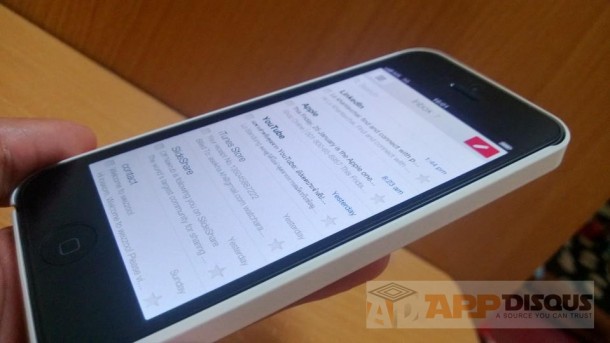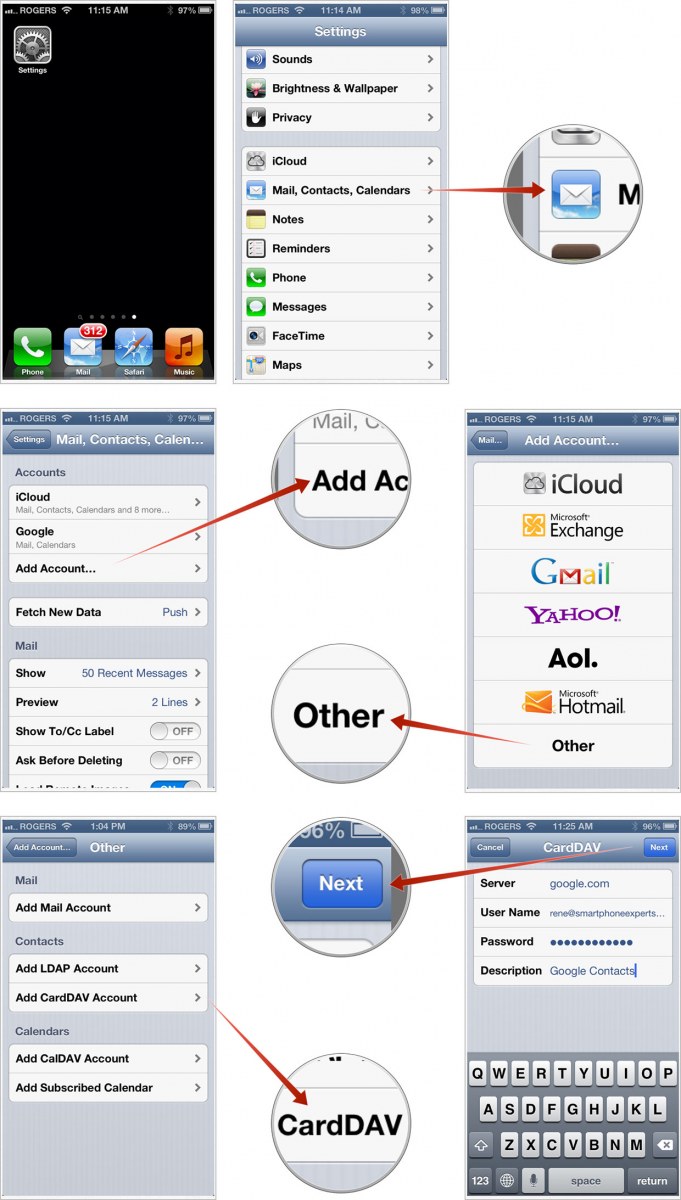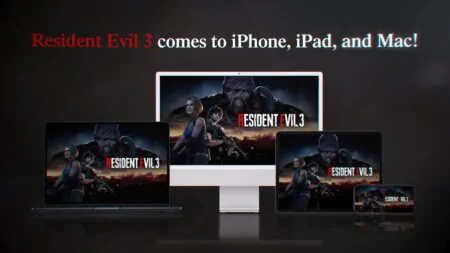วันนี้เราขอแนะนำการใช้ Google Gmail ที่เป็นการใช้งานพื้นฐาน ได้แก่ การเพื่ม Account และการซิงค์ Contracts จาก Gmail Account ของเรา เพื่อแนะนำเพื่อนๆที่อาจยังไม่ทราบ และเพื่อเก็บไว้เป็นฐานข้อมูล ให้สะดวกในการนำไปใช้ หรือส่งต่อความรู้ ซึ่งผมหวังว่าจะเป็นประโยชน์กับเพื่อนชาว Appdisqus ทุกคนนะครับ
วิธีตั้งค่า Gmail ในแอพพลิเคชั่น Gmail
แอพพลิเคชั่นของ Gmail บน iOS นั้น ถือว่าใช้งานได้สมบูรณ์แบบมากครับ มีการแจ้งเตือนเราเมื่อมีอีเมล์ส่งเข้ามา หรือการฟังก์ชันอื่นๆที่ Gmail บน PC ทำได้ Gmail บน iOS ก็ทำได้เกือบทั้งหมด ที่สำคัญสามารถเพิ่ม Gmail Account ได้มากกว่าหนึ่ง หากเรามี Gmail Account อย่างเดียว ไม่มีของค่ายอื่น การใช้งาน Mail ผ่านแอพพลิเคชั่นนี้อย่างเดียวก็ถือว่าเพียงพอและสมบูรณ์แบบแล้ว ส่วนวิธีการตั้งค่าการใช้งาน มีดังต่อไปนี้
1. ดาวน์โหลด Gmail App จาก App Store
2. เมื่อดาวน์โหลดเสร็จ ก็ทำการ Log in พื่อเข้าใช้งานแอพพลิเคชั่น
3. จากนั้นแอพพลิเคชั่นก็จะทำการดึงข้อมูลจาก Gmail Account ของเรา
4. หากต้องการเพิ่ม Account ก็ให้เข้าไปที่ปุ่มเมนู ด้านบนซ้าย แล้วเลือกปุ่ม Setting ที่เป็นรูปฟันเฟือง แล้วก็ Add Account ได้เลยครับ
ที่นี้ไม่ว่าเราจะมี Gmail กี่ Account เราก็สามารถใช้งานในแอพเดียว พร้อมมีการแจ้งเตือนจากทุก Account ไม่พลาดการติดต่อแน่นอนครับ
วิธีตั้งค่า Gmail ใน Apple Mailboxes
เนื่องจากผู้ใช้หลายคน รวมทั้งผมด้วย ไม่ได้ใช้ Gmail อย่างเดียว เรามีทั้ง iCloud Mail Hotmail Outlook และอื่นๆอีกหลายตัว เราคงจะหัวหมุนแน่ถ้าจะดาวน์โหลดหลายแอพมาไว้สำหรับการเช็คเมล์ทีละตัว แต่ว่าเราสามารถทำให้ง่ายขึ้นได้ด้วย Apple Mailboxesซึ่งเป็นเหมือน Mail Hub เป็นที่รวบรวมอีเมล์ทุกค่าย ทุก Account มาไว้ในที่เดียว ทำให้สะดวกในการเช็คเมล์มากขึ้น แต่จะมีปัญหาบางอย่าง คือ ฟังก์ชันการใช้งานมีความสามารถน้อยกว่า Gmail app อยู่มากครับ ซึ่งวิธีการเพิ่ม Gmail Account เข้าไปไว้ใน Apple Mailboxes มีดังต่อไปนี้
1. เข้าไปที่เมนู Setting จากหน้า Home Screen
2. เลือกเมนู Mail, Contacts, Calendars
3. คลิกคำว่า Add Account…
4. เลือก Gmail
5. กรอกชื่อเรา(อะไรก็ได้) Gmail Address และ Password ลงไป แล้วกด Next
6. เลือกบริการที่จะเปิดใช้(แนะนำว่าให้เปิด ON ไว้ให้หมดเลยครับ) แล้วกด Save
วิธีเพิ่ม Contracts Gmail ใน Apple Contracts
เมื่อต้องการซิงค์สมุดติดต่อ Google กับอุปกรณ์ iOS ของ Apple (iPhone, iPad, iPod touch) ทาง Google ได้แนะนำให้ใช้ CardDAV ซึ่งเป็นมาตรฐานแบบเปิดของอินเทอร์เน็ต เมื่อเราซิงค์สมุดติดต่อ Google ของเราโดยใช้ CardDAV เราจะสามารถแก้ไข เพิ่ม หรือนำสมุดติดต่อออกจากอุปกรณ์ของเรา รวมทั้งซิงค์ข้อมูลให้ตรงกันได้ในทุกที่ที่เราใช้งาน ซึ่งจะเพิ่มความสะดวกให้เราเป็นอย่างมาก โดยมีวิธีทำดังต่อไปนี้
1. เข้าไปที่เมนู Setting จากหน้า Home Screen
2. เลือกเมนู Mail, Contacts, Calendars
3. คลิกคำว่า Add Account…
4. เลือกที่เมนู Other
5. คลิกเลือก Add CardDAV Account
6. ในช่อง Server ให้ใส่คำว่า google.com พร้อมใส่ Gmail และ Password ของเราลงไป
7. กดคำว่า Next เท่านี้ก็เรียบร้อยครับ
ที่มาภาพ : imore.com